

网上学习资料一大堆,但如果学到的知识不成体系,遇到问题时只是浅尝辄止,不再深入研究,那么很难做到真正的技术提升。
一个人可以走的很快,但一群人才能走的更远!不论你是正从事IT行业的老鸟或是对IT行业感兴趣的新人,都欢迎加入我们的的圈子(技术交流、学习资源、职场吐槽、大厂内推、面试辅导),让我们一起学习成长!
UI自动化测试可以帮助检测和修复应用程序或网站中的错误和缺陷,提高软件质量,减少软件发布后的问题。
但UI自动化测试在实战中却像是“带刺的玫瑰”。因为它能模拟用户真实的操作应用程序或前端网站,是最贴近用户真实行为的模拟测试,但是因为实践中的一些难题,导致UI自动化容易投入很大,却没有取的很好的效果。
现在我也找了很多测试的朋友,做了一个分享技术的交流群,共享了很多我们收集的技术文档和视频教程。
如果你不想再体验自学时找不到资源,没人解答问题,坚持几天便放弃的感受
可以加入我们一起交流。而且还有很多在自动化,性能,安全,测试开发等等方面有一定建树的技术大牛
分享他们的经验,还会分享很多直播讲座和技术沙龙
可以免费学习!划重点!开源的!!!
qq群号:110685036

二、UI自动化实践中会遇到什么难题?
有些人说UI自动化没有啥用,主要是UI自动化在实际应用中会遇到一些难题,导致没有取的很好的效果,UI自动化测试目前主要面临下列这些挑战:
1.UI自动化测试的投入产出比低。
想要取得好的效果,必须前期投入较大在资源进行脚本开发,但是往往后期使用时没有取的预想的效果,容易导致投入中断?
2.保障脚本的维护是个大问题。
项目频繁的迭代,导致前端页面变化很快,对应的脚本得不断的修改,如何保障脚本的维护是个大问题。
3.UI自动化测试的稳定性也是个挑战。
脚本执行时经常遇到各种奇奇怪怪的Bug,如何保障脚本的稳定性是个头疼的问题。
三、实践中如何解决以上4个难题?【重点】
实际过程中,以上4个难题该如何进行优化呢?咱们以前端的web UI自动化为项目,以Python+Selenium框架为背景,来看下项目若要执行自动化测试,应该怎么搞。
优化1:如何保障投入产出比?
很多人搞UI自动化测试没有想清楚到底要怎么搞?上来就拿个框架,先搞起来再说,投入了很多人力物力,然后搞到一半时却发现很多问题,最后就完犊子了。。。所以开始前,需要做好规划,要明确目标。如果是新起动的UI自动化测试,建议可以先选好框架,然后选择一个业务流程作为案例,以该案例为目标去执行框架的搭建和脚本的开发,完成开发后主要投入回归测试当中,看看实际执行的效果如何,然后统计投入的时间和人力成本,然后再进行下一步的推进。
优化2:如何保障脚本的维护?
当前项目都是频繁迭代的,这是不可改变的事实,所以脚本写完后一定需要维护修改。基于这个事实,我们能优化的就是减少修改的次数,在UI自动化中,最常用的优化方法就是使用PO模式进行封装。
那什么是PO模式呢?
PO,是Page Object的缩写,简单来说,就是将前端项目中的每个页面封装为一个“类”,页面上的元素都封装为实例的“属性”,页面上的功能操作都封装为实例的“方法”。这样封装后,无论将来页面怎么变化,我们只需要修改一次即可,可以大大的提升维护的效率。

PO模式是自动化测试项目开发实践的最佳设计模式之一
优化3:如何保障脚本执行的稳定性?
UI自动化脚本执行时可能会遇到各种问题,比如浏览器启动时间过长,比如页面加载过长,比如图片被挡住等等,你无法预知。优化方法,除了我们常用的各种显式或隐式等待处理外,我们还可以对原始的api进行封装。比如以Web UI常用的Selenium框架为例,当我们等待某个元素出现时,为了保障成功性,需要对“等待”做一个封装。除了显示等待外,还可以进一步优化,做个循环处理,就是等待3次,每次等待失败后可以重新刷新等待。比如封装一个“等待元素”出现,确保可以点击的方法,如下所示:
def element_click_wait(self, located_type, located_key, assert_condition=None, message="执行点击超时",time_out=10, refresh=False):
"""
【适用于页面跳转时等待元素出现,确保可以点击的场景】
等待1个元素点击是否正常,并验证点击是否成功,每隔一段时间轮询点击1次,直到超时抛出异常为止
@:param located_type 定位方式(8种:id name class tag link plink xpath css)
@:param located_key 定位关键字
@:param assert_condition 验证点击是否完成的断言条件语句【默认不验证点击是否成功】
@:param message 点击失败提示信息
@:param time_out 等待时长,默认为10秒
@:param refresh 刷新标志,如果为True,则在等待超时后,刷新页面,重新再执行一轮等待执行(相当于刷新后重新执行一次)
如果是False,则不执行刷新,直接超时报错
"""
driver = self.driver
is_type_true = 0 # 用户判断定位方式参数是否正确
for i in range(int(time_out)*2): # 循环次数为配置的2倍,以便处理刷新重试的情景
try:
time.sleep(1)
if located_type == "id":
driver.find_element_by_id(located_key).click()
elif located_type == "name":
driver.find_element_by_name(located_key).click()
elif located_type == "class":
driver.find_element_by_class_name(located_key).click()
elif located_type == "tag":
driver.find_element_by_tag_name(located_key).click()
elif located_type == "link":
driver.find_element_by_link_text(located_key).click()
elif located_type == "plink":
driver.find_element_by_partial_link_text(located_key).click()
elif located_type == "xpath":
driver.find_element_by_xpath(located_key).click()
elif located_type == "css":
driver.find_element_by_css_selector(located_key).click()
else:
is_type_true = 1
except:
if i == (int(time_out)-1): # 第1次循环到点判断
if refresh: # 执行刷新后重新再执行1轮
refresh = False
self.element_refresh_wait() # 刷新页面
continue
else: # 不执行刷新重试
AutomationLog.LogMsg("点击失败,第1次等待超时啦!---【"+located_type+","+located_key+"】", 2)
raise ex.TimeoutException(message)
elif i == (int(time_out)*2-1): # 刷新后再执行1轮还是失败了
AutomationLog.LogMsg("点击失败,第2次等待也超时啦!---【" + located_type + "," + located_key + "】", 2)
raise ex.TimeoutException(message)
elif assert_condition: # 正常执行循环(验证点击是否成功,成功则结束循环,否则继续循环)
try:
WebDriverWait(driver, 1).until(assert_condition)
break
except:
continue
else: # 正常执行循环(不验证点击结果)
continue
if is_type_true == 1:
AutomationLog.LogMsg("定位方式写错啦,请检查located_type参数!---【" + located_type + "】", 2)
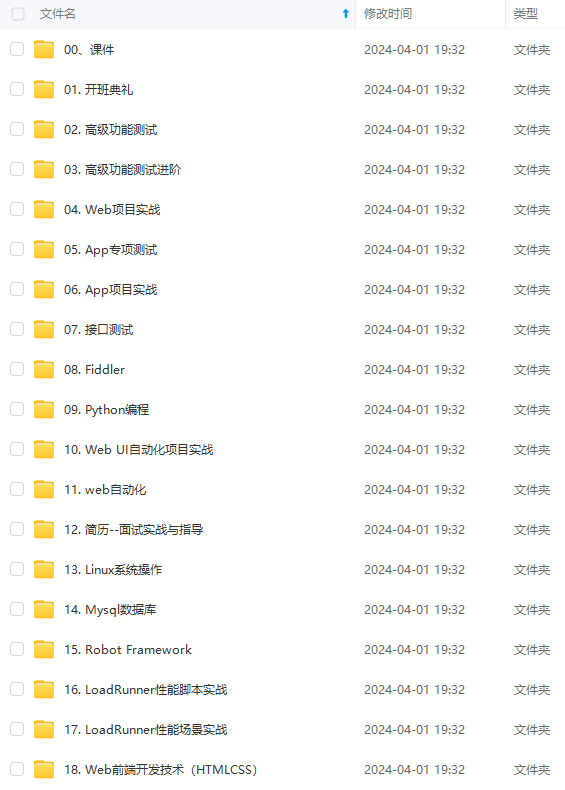
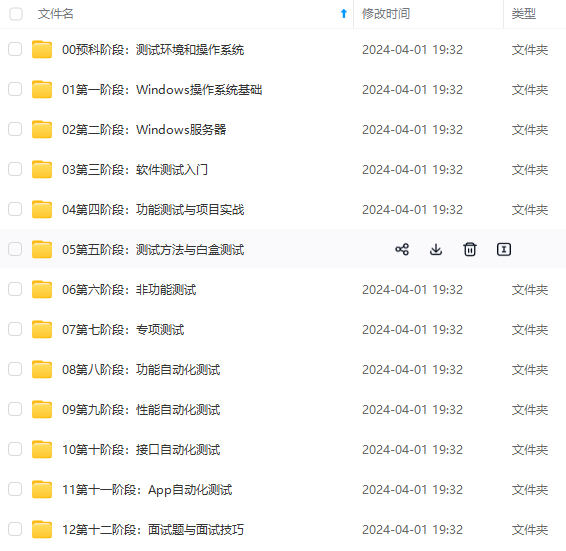
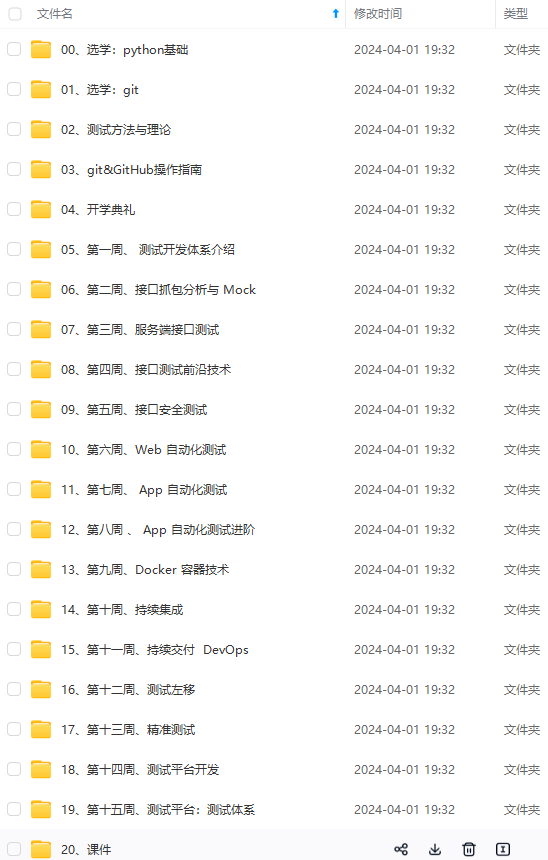
**既有适合小白学习的零基础资料,也有适合3年以上经验的小伙伴深入学习提升的进阶课程,涵盖了95%以上软件测试知识点,真正体系化!**
**由于文件比较多,这里只是将部分目录截图出来,全套包含大厂面经、学习笔记、源码讲义、实战项目、大纲路线、讲解视频,并且后续会持续更新**
**[需要这份系统化的资料的朋友,可以戳这里获取](https://bbs.csdn.net/forums/4f45ff00ff254613a03fab5e56a57acb)**
点,真正体系化!**
**由于文件比较多,这里只是将部分目录截图出来,全套包含大厂面经、学习笔记、源码讲义、实战项目、大纲路线、讲解视频,并且后续会持续更新**
**[需要这份系统化的资料的朋友,可以戳这里获取](https://bbs.csdn.net/forums/4f45ff00ff254613a03fab5e56a57acb)**






















 773
773

 被折叠的 条评论
为什么被折叠?
被折叠的 条评论
为什么被折叠?








